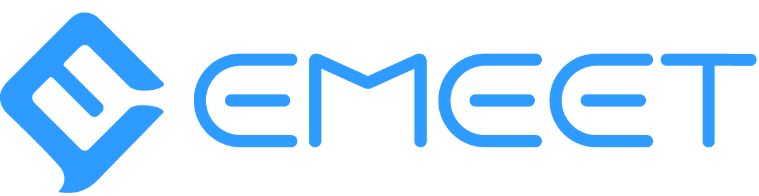La EMEET C960 2K SmartCam es una webcam de alta calidad que proporciona a los usuarios una experiencia de videollamada excepcional. Esta guía del usuario proporciona instrucciones detalladas sobre cómo configurar y utilizar la webcam, incluyendo cómo instalarla en un monitor o portátil, conectarla a un ordenador y ajustar su resolución. Además, la guía proporciona información sobre cómo utilizar el micrófono y el software EMEETLINK, que puede descargarse del sitio web de EMEET. La guía también incluye información importante sobre seguridad, así como detalles sobre la garantía y la conformidad. La EMEET C960 2K SmartCam es un producto fiable y duradero respaldado por una garantía limitada de dos años. Tanto si la utiliza para el trabajo como para uso personal, esta webcam es una opción excelente para cualquiera que busque funciones de videollamada de alta calidad.
EMEET C960 2K SmartCam
Cómo utilizar el micrófono
Seleccione el micrófono EMEET en [Settings]- [Audio] – [Microphones] del programa informático.
Cómo utilizar EMEETLINK
- Para utilizar EMEETLINK, descárguelo de www.emeet.com/EMEETLINK primero .
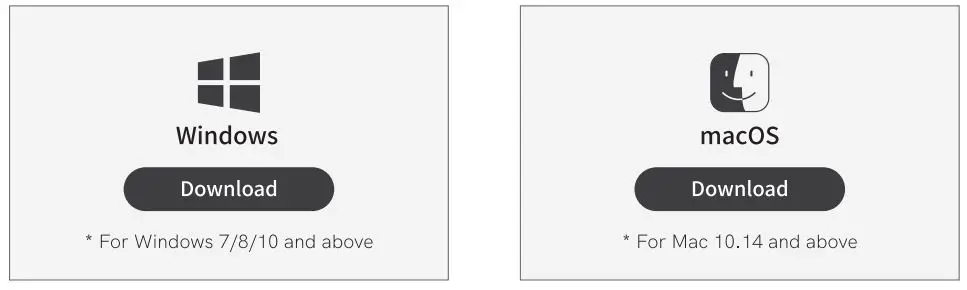
- Para cambiar el idioma, haga clic en la página Configuración y, a continuación, seleccione el idioma que desea utilizar en el menú [Language Selection] de la lista.
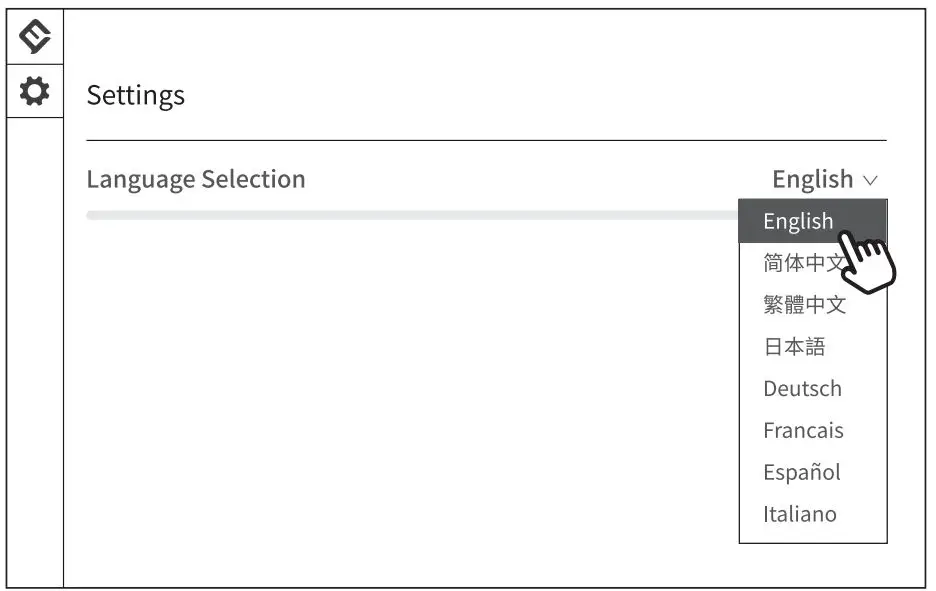
Visión general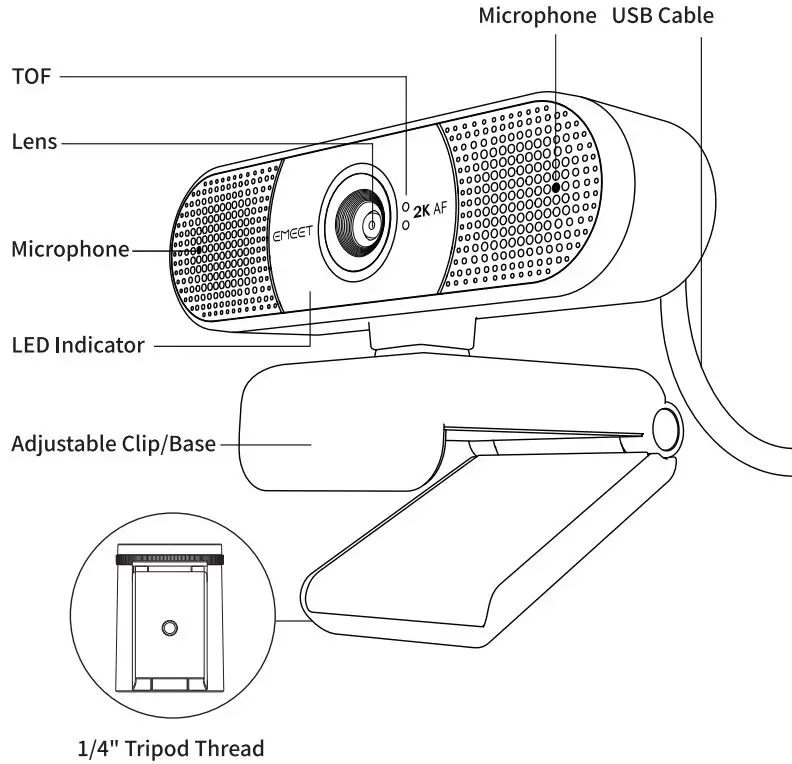
Cómo instalar la cámara web
- Instálala en un monitor/portátil Instala la webcam en un monitor o portátil en la posición o ángulo deseados, y asegúrate de que queden bien ajustados y firmes.
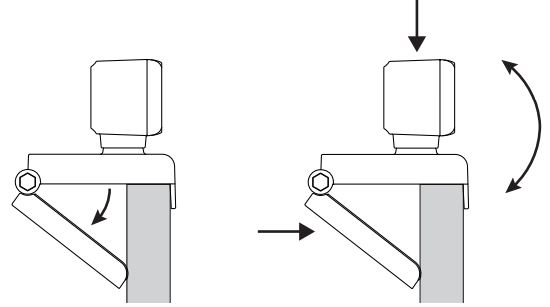
- Instálala en un trípode Instala la webcam en un trípode utilizando la rosca para trípode de 1/4″ de su base. *Los trípodes se venden por separado.
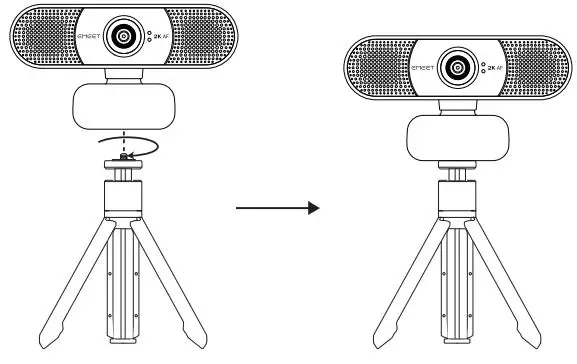
Cómo conectar la Webcam al ordenador Conecte el puerto USB de la webcam al ordenador.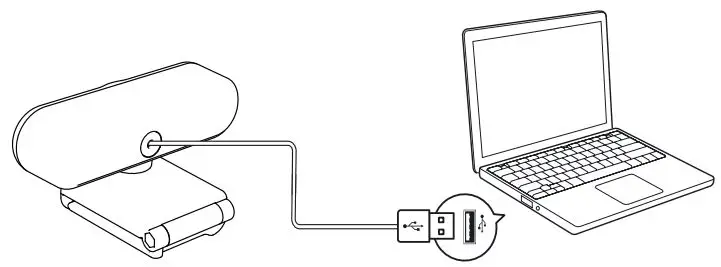
Modo de empleo
Cómo utilizar la webcam Cuando la Webcam es utilizada por Zoom, Skype u otro software de videollamada, el indicador LED se encenderá, indicando que la cámara está funcionando. Seleccione la cámara EMEET en [Settings] – [Video] – [Cameras] del software si el indicador no está encendido.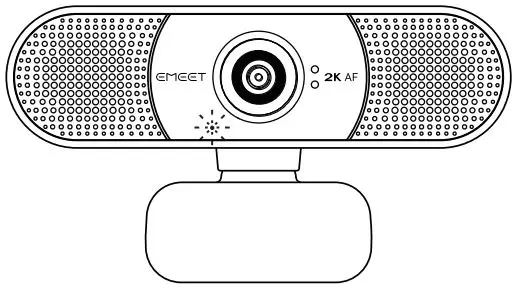 Cómo utilizar el micrófono Seleccione el micrófono EMEET en [Settings] – [Audio] – [Microphones] del programa informático. Cómo utilizar EMEETLINK
Cómo utilizar el micrófono Seleccione el micrófono EMEET en [Settings] – [Audio] – [Microphones] del programa informático. Cómo utilizar EMEETLINK
- Para utilizar EMEETLINK, descárguelo de www.emeet.com/EMEETLINK primero.
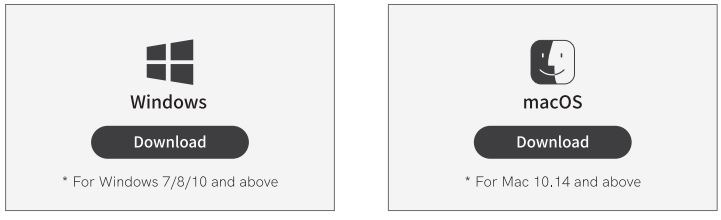
- Para cambiar el idioma, haga clic en la página Configuración y, a continuación, seleccione el idioma que desea utilizar en el menú [Language Selection] de la lista.
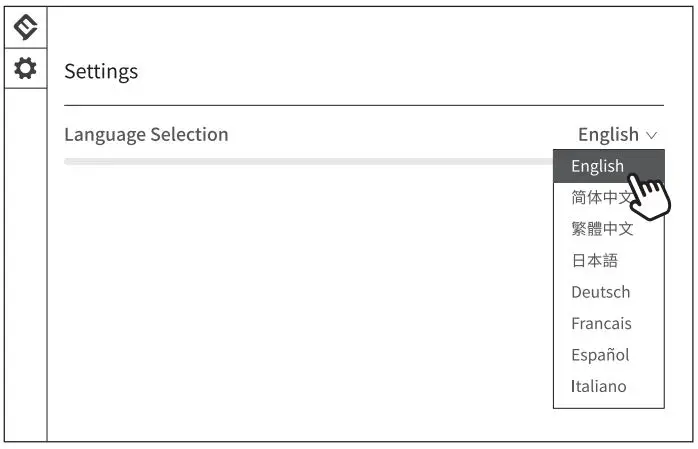
- Para personalizar los efectos de imagen, haga clic en [Device] página, seleccione [Customize] en [Filters] para ajustar los parámetros de la imagen y, a continuación, haga clic en Guardar.
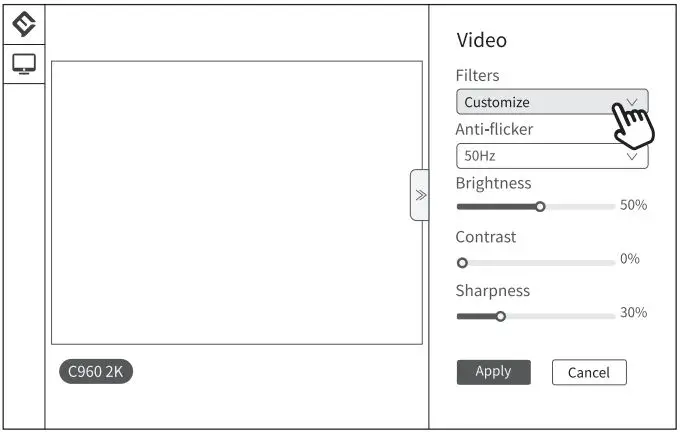
- Para corregir el parpadeo de la imagen, haga clic en [Device] página. Si ves imágenes parpadeantes, puedes cambiar entre 50Hz y 60Hz, dos frecuencias de línea eléctrica comunes en diferentes países o regiones, para intentar arreglar las imágenes.

- Para obtener más información sobre otras funciones, descargue EMEETLINK.
Ajustar resolución
Abra el software (como OBS o Windows Camera), seleccione EMEET, haga clic en [Settings] – [Resolution]Seleccione la resolución deseada (1080P o 720P) y, a continuación, grabe un vídeo o inicie una transmisión en directo. Para más información, visita www.emeet.com. Derechos de autor© Shenzhen EMEET Technology Co.,Ltd. Visite www.emeet.com para comprobar la última versión de la información contenida en este manual.
Garantía
Garantía limitada de dos (2) años de EMEET Garantía limitada de dos(2) años con el comprobante de compra de EMEET. La garantía no cubre el desgaste normal ni los daños causados por accidentes o uso indebido. Para proteger sus derechos, conserve el comprobante de compra. Para obtener servicio, póngase en contacto con nosotros: www.emeet.com Guía de seguridad Precaución: Para evitar descargas eléctricas, no abra la carcasa de este producto. Además, los usuarios no deben utilizar las piezas internas del producto. Para reparar el producto, póngase en contacto con personal de mantenimiento cualificado o envíe el producto por correo a nuestro departamento de postventa.
- Lea atentamente esta guía.
- Conserve esta guía.
- Tenga en cuenta todas las advertencias.
- Siga todas las instrucciones.
- Cuando limpie este producto, utilice sólo un paño seco.
- Peligro de asfixia – Este producto contiene piezas pequeñas. No es adecuado para niños menores de 3 años.
- No coloque este producto cerca de una fuente de calor, como un radiador de calefacción, un regulador de aire caliente, una estufa o altavoces (incluidos amplificadores) que produzcan calor.
- No utilice este producto si debe permanecer alerta de su entorno, por ejemplo, mientras conduce un coche o va en bicicleta.
- No sumerja este producto en agua ni lo exponga a un ambiente húmedo durante un periodo de tiempo prolongado. No utilice este producto si practica deportes acuáticos, como natación o surf.
- Proteja el cable USB. No los pise ni ejerza presión sobre ellos. No tire del enchufe, la toma o la salida de cable del producto.
- Se recomienda que los usuarios utilicen los accesorios especificados por el proveedor.
- Cuando no utilice la webcam, desconecte el dispositivo del puerto USB y apáguelo.
- Para reparar el producto, póngase en contacto con nuestro personal de mantenimiento profesional. Si el producto está dañado, deberá repararlo. Por ejemplo, si el cable de alimentación o el enchufe están dañados, si ha entrado líquido en el producto, si ha caído algún objeto dentro del producto, si el producto ha entrado en contacto con la lluvia o la humedad, si el producto no funciona correctamente o si el producto se ha caído.
Conformidad EU/UKCA Por la presente, SHENZHEN EMEETTECHNOLOGY CO., LTD. Corporation declara que el equipo cumple con <la Directiva 2014/30/UE /EMCR 2016 (S.I. 2016/1091)<. La temperatura adecuada para el producto y los accesorios es de 0~40°C. Debido al material de la carcasa utilizada, el producto solo debe conectarse a una interfaz USB de la versión 2.0 o superior.
FCC
Conformidad FCC: Este dispositivo cumple la parte 15 de las normas de la FCC. Su funcionamiento está sujeto a las dos condiciones siguientes:
- Este dispositivo no puede causar interferencias perjudiciales, y
- Este dispositivo debe aceptar cualquier interferencia recibida, incluyendo interferencias que puedan causar un funcionamiento no deseado.
NOTA: El fabricante no se hace responsable de las interferencias de radio o TV causadas por modificaciones o cambios no autorizados en este equipo. Tales modificaciones o cambios podrían anular la autoridad del usuario para utilizar el equipo UK REP: Obelis UK Ltd, Sanford Gate, Oxford, OX4 6LB, UK EC-REP: ObelisS.A. Boulevard General Wah is 53, B-1030 Bruselas, Bélgica
ESPECIFICACIONES
| Modelo de dispositivo | eMeetLink SmartCam Jupiter/C990 |
| Tipo de conexión | Cable USB |
| Actualización del firmware | Puede actualizarse a través del software eMeetLink |
| Configuración de la cámara | Voltear imagen (horizontal o vertical), zoom (60°-96°), filtros de vídeo (Predeterminado, Personalizar, Blanco y Negro o Dibujos animados), antiparpadeo, balance de blancos, restaurar ajustes predeterminados. |
| Recursos de soporte | Formulario de comentarios, preguntas frecuentes, acceso al manual de usuario, dispositivos compatibles, información de contacto |
FAQS
¿Cómo se instala la EMEET C960 2K SmartCam en un monitor o portátil?
Instala la webcam en un monitor o portátil en la posición o ángulo deseados, y asegúrate de que se ajustan bien y con firmeza.
¿Cómo conecto la EMEET C960 2K SmartCam a mi ordenador?
Conecta el puerto USB de la webcam al ordenador.
¿Cómo puedo ajustar la resolución de la EMEET C960 2K SmartCam?
Abra el software (como OBS o Windows Camera), seleccione EMEET, haga clic en [Settings] – [Resolution], selecciona la resolución deseada (como 1080P o 720P) y, a continuación, graba un vídeo o inicia una transmisión en directo.
¿Cómo se utiliza el micrófono de la EMEET C960 2K SmartCam?
Seleccione el micrófono EMEET en [Settings]- [Audio] – [Microphones] del programa informático.
¿Cómo se utiliza EMEETLINK?
Para utilizar EMEETLINK, descárguelo desde www.emeet.com/EMEETLINK primero. Para cambiar el idioma, haga clic en la página Configuración y, a continuación, seleccione el idioma que desea utilizar en el menú [Language Selection] de la lista. Para personalizar los efectos de imagen, haz clic en [Device] página, seleccione [Customize] en [Filters] para ajustar los parámetros de la imagen y, a continuación, haga clic en Guardar. Para corregir los parpadeos de la imagen, haga clic en [Device] página. Si ves imágenes parpadeantes, puedes cambiar entre 50Hz y 60Hz, dos frecuencias de línea eléctrica comunes en diferentes países o regiones, para intentar arreglar las imágenes.
¿Dónde puedo encontrar más información sobre la EMEET C960 2K SmartCam?
Para obtener más información, visite www.emeet.com.
¿Cuál es la garantía de la EMEET C960 2K SmartCam?
La EMEET C960 2K SmartCam está respaldada por una garantía limitada de dos años.
¿Cómo puedo garantizar la seguridad de la EMEET C960 2K SmartCam?
Lea atentamente la guía de seguridad, consérvela, respete todas las advertencias y siga todas las instrucciones. No coloque este producto cerca de una fuente de calor ni lo utilice cuando practique deportes acuáticos. No sumerja este producto en agua ni lo exponga a un ambiente húmedo durante un largo período de tiempo.
¿Qué normas de conformidad cumple la EMEET C960 2K SmartCam?
La EMEET C960 2K SmartCam cumple las normas EU/UKCA y FCC.
![]()